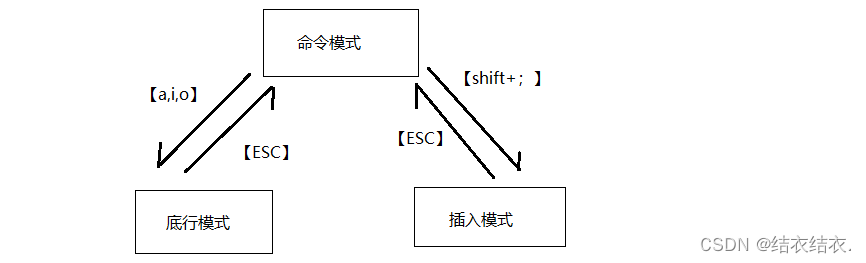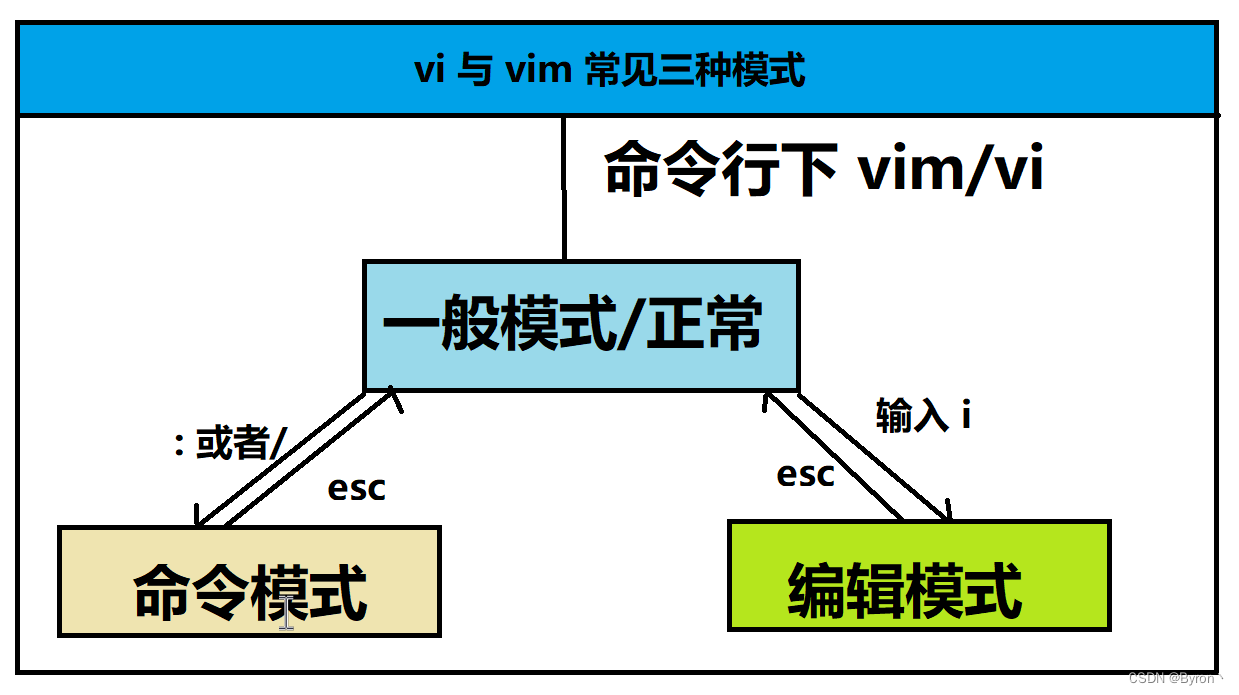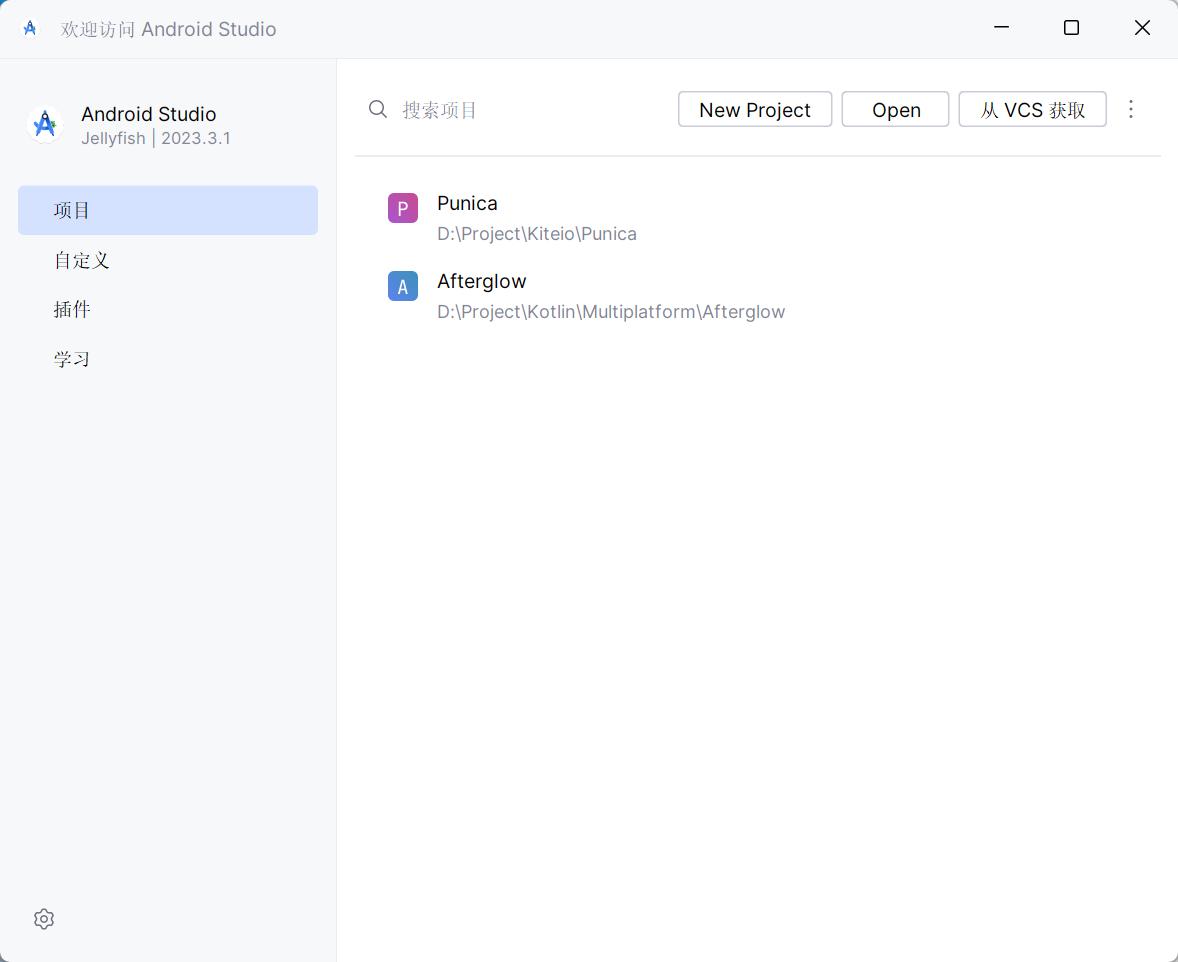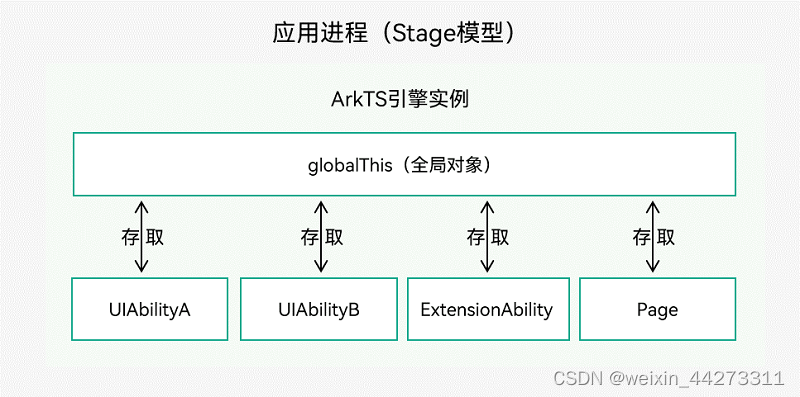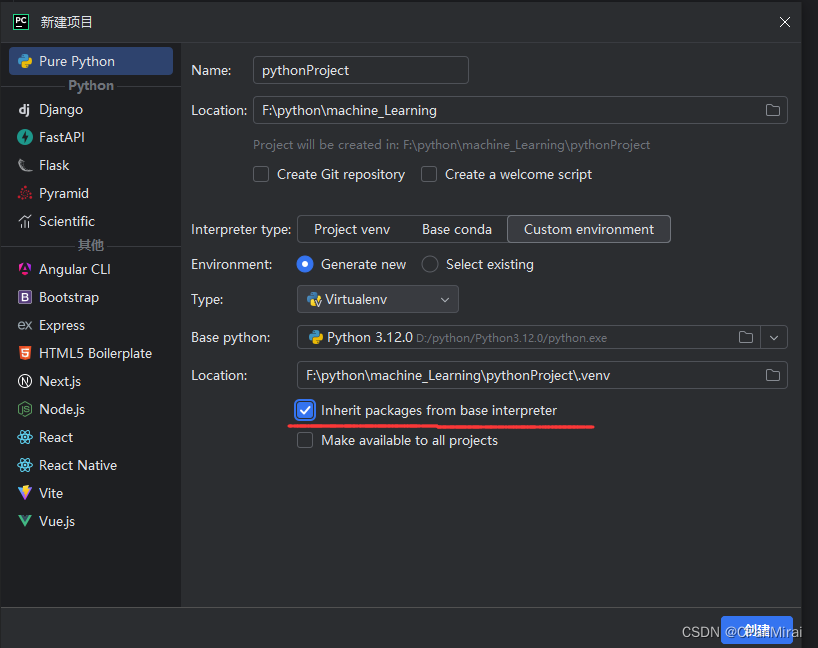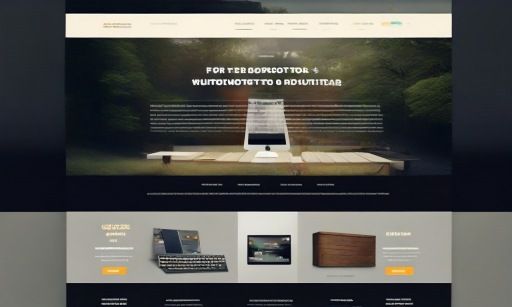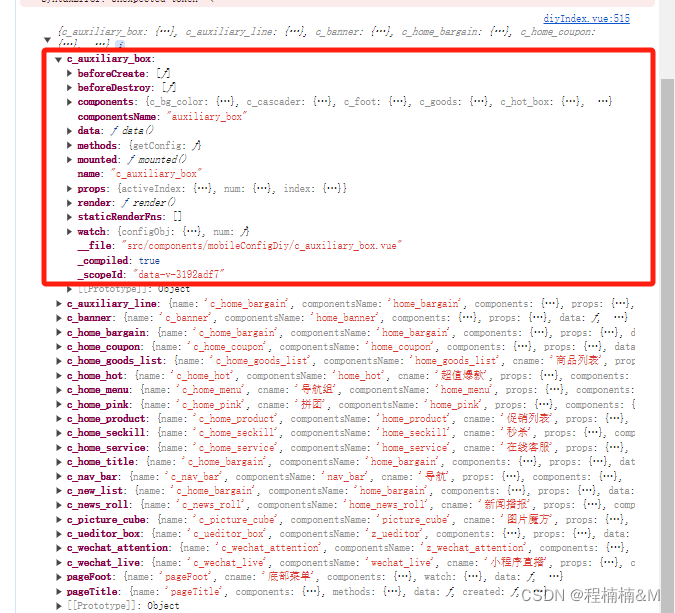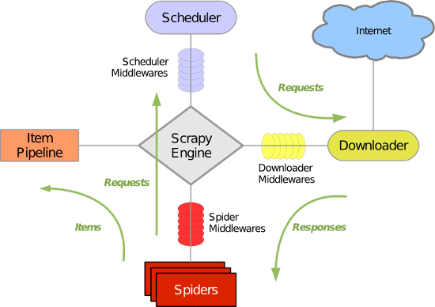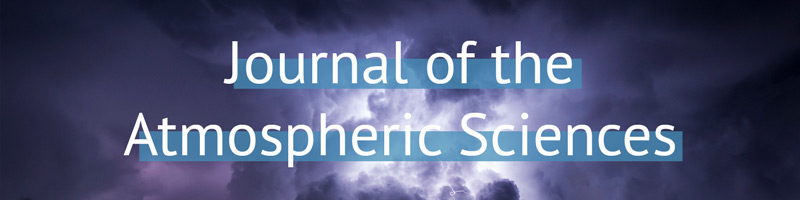目录
前言:
Vim 是从 VI 发展出来的一个文本编辑器,具有代码补充、错误跳转等功能,在程序员中被广泛使用。它的设计理念是命令的组合,通过各种文本间移动、跳转命令与其他普通模式的编辑命令灵活组合,可以更高效地进行文本编辑。
Vim 常见的模式有普通模式、插入模式、命令模式和可视模式。Vim 启动时进入普通模式,在其他模式下按下 Esc 键可回到普通模式。在普通模式下,按下 i、I、o、O、a、A、r、R 等键可进入插入模式,在插入模式下可进行文本编辑。在普通模式下,按下:键可进入命令模式,在命令模式下可执行查找、存盘、替换字符等操作。在普通模式下,按下 v 键可进入可视模式,可视模式相当于高亮选取文本后的普通模式,可视模式具有子模式,以行为单位进行选取的可视行模式,使用 V 键进入;和以块为单位进行选取的可视块模式,使用 Ctrl+v 键进入。
一. 安装
在 Ubuntu 系统中可以使用以下命令安装 Vim:
- 打开终端;
- 输入
sudo apt install vim命令并按下回车键;- 等待安装完成。
安装完成后,可以在终端中输入vim命令打开 Vim 编辑器。
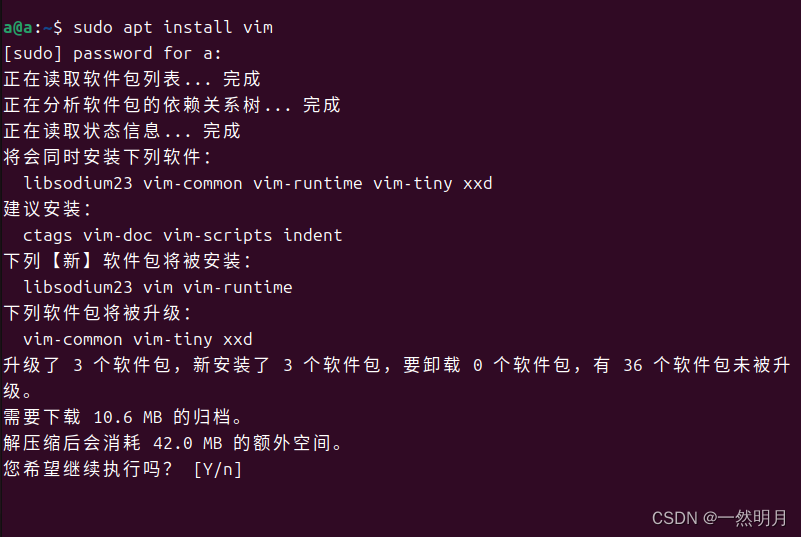
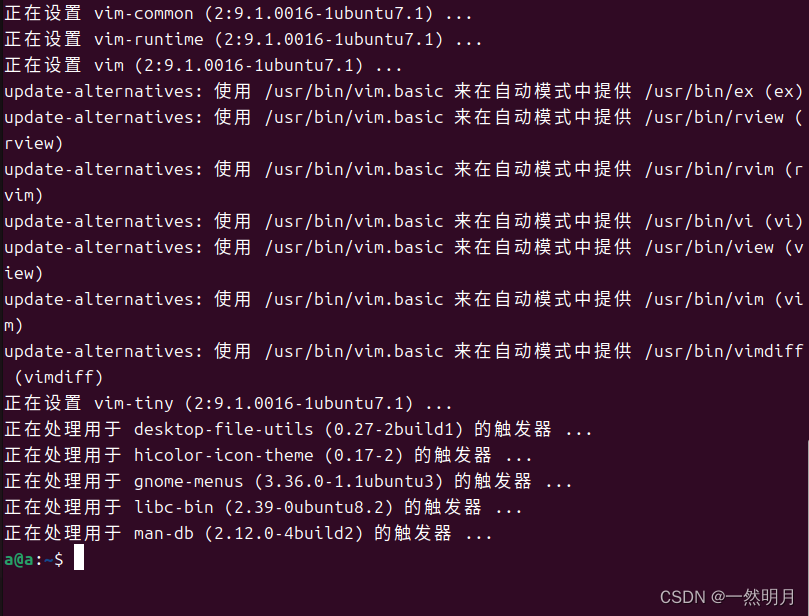
输入vim,安装成功,会显示如下页面
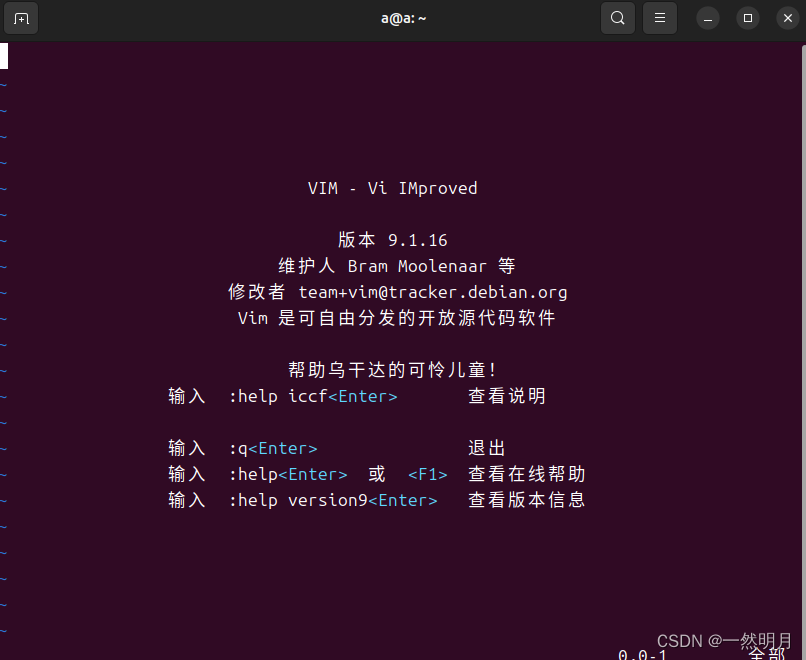
二. 配置
" 设置显示行号
set nu
" 设置缩进为 4 个空格
set tabstop=4
set shiftwidth=4
set expandtab
" 开启语法高亮
syntax on
" 显示状态栏
set laststatus=2
" 开启自动缩进
set autoindent
" 增强搜索匹配显示
set hlsearch
" 不备份文件
set nobackup没有的话 直接新建一个
vim ~/.vimrc![]()
配置之后的效果展示
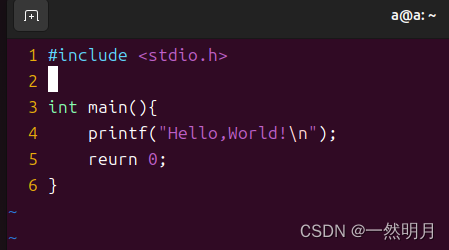
三. 基本使用
Vim 有多种工作模式,以下是一些基本使用方法:
- 普通模式:打开 Vim 后默认进入普通模式,可使用方向键或
h、j、k、l键移动光标,使用x键删除字符,使用dd命令删除整行;- 插入模式:在普通模式下,按下
i、a、o等键可进入插入模式,此时可输入文本;- 命令模式:在普通模式下,输入
:进入命令模式,可执行保存、退出、查找、替换等操作;- 可视化模式:在普通模式下,按下
v键进入可视化模式,可选择文本进行复制、粘贴、删除等操作;- 替换模式:在普通模式下,按下
R键进入替换模式,可替换文本。
1.使用 Vim 编辑文本文件
- 打开终端,输入
vim 文件名来打开指定的文本文件。如果文件不存在,Vim 会创建一个新的空文件。
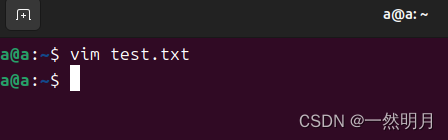
- 进入 Vim 后,默认处于普通模式。
- 要进入插入模式来编辑文本,可以按
i(在当前光标位置前插入)、a(在当前光标位置后插入)、o(在当前行下一行插入新行并进入插入模式)等键。 - 在插入模式下进行文本的输入、修改等操作。
- 编辑完成后,按
Esc键回到普通模式。 - 在普通模式下,可以进行删除、复制、粘贴等操作,例如
dd可删除当前行,yy可复制当前行。 - 若要保存文件,在普通模式下输入
:w。 - 若要退出 Vim ,输入
:q。如果想保存并退出,输入:wq。如果有未保存的更改且不想保存直接退出,输入:q!。 
2.代码编辑
以下是使用 Vim 进行代码编辑的一些常见操作和示例:
缩进和格式化:
- 可以使用
=命令对选中的代码块进行自动缩进。代码折叠:
- Vim 支持代码折叠,方便查看和管理大型代码块。
语法高亮:
- 不同编程语言会有相应的语法高亮显示,使代码结构更清晰。
快速移动:
- 比如使用
Ctrl+f向前翻页,Ctrl+b向后翻页。查找和替换:
- 在命令模式下输入
/要查找的代码片段进行查找。
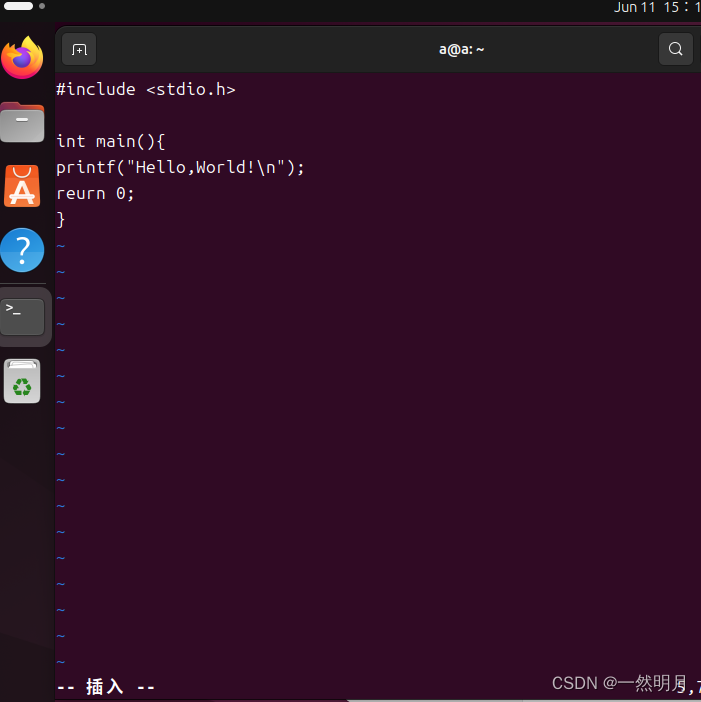
在普通模式下使用=;
格式化
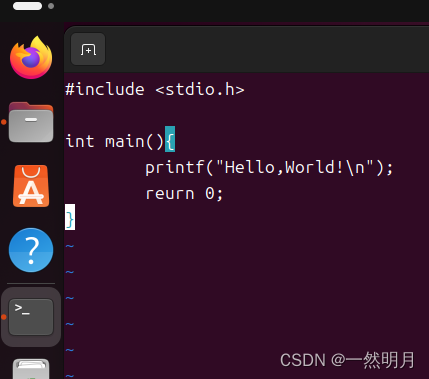
语法高亮
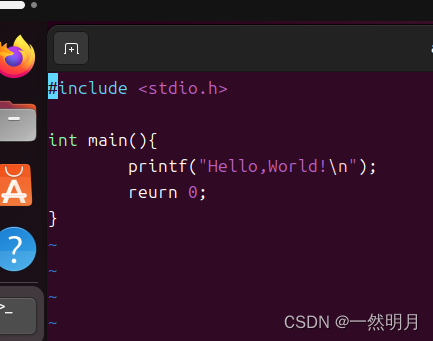
3.多窗口编辑
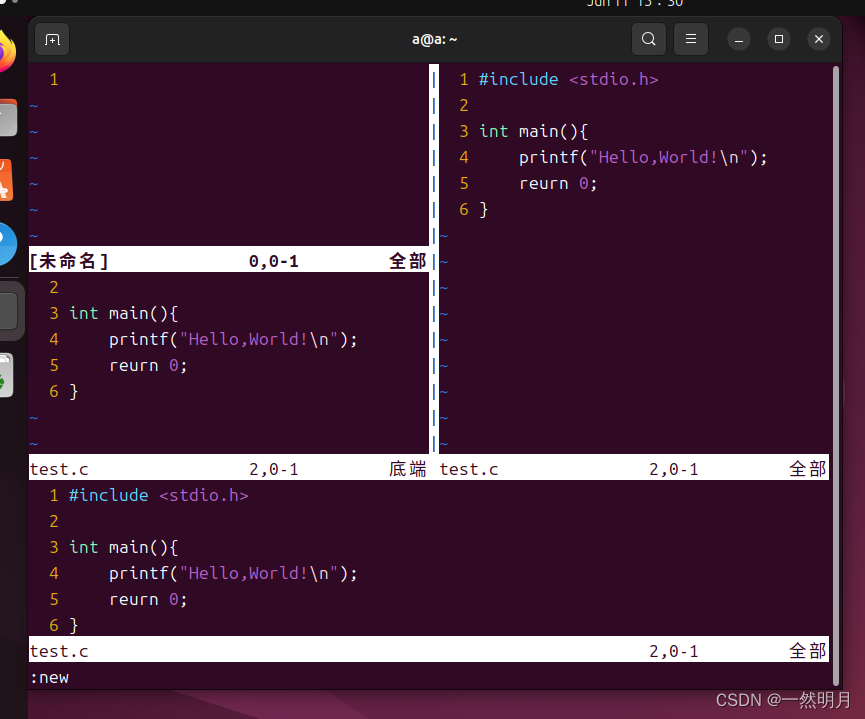
在 Vim 中,可以使用以下命令进行多窗口编辑:
:sp或:split:水平分割窗口,在当前窗口下方打开一个新窗口,并显示相同的缓冲区内容。:vs或:vsplit:垂直分割窗口,在当前窗口右侧打开一个新窗口,并显示相同的缓冲区内容。:new:打开一个新的窗口,并显示一个空的缓冲区。
例如,要同时编辑两个文件,可以使用以下命令:
vim file1 file2:在启动 Vim 时同时打开两个文件,每个文件占用一个窗口。:sp file2:在当前窗口中打开文件file2,并水平分割窗口。:vs file2:在当前窗口中打开文件file2,并垂直分割窗口。
在多个窗口之间切换,可以使用以下快捷键:
Ctrl+w+方向键:按方向键切换到前/下/上/后一个窗口。Ctrl+w+h/j/k/l:切换到左/下/上/右边的窗口。Ctrl+ww:依次向后切换到下一个窗口。
要调整窗口大小,可以使用以下快捷键:
Ctrl+w+:增加当前窗口的高度。Ctrl+w-:减少当前窗口的高度。Ctrl+w+>:增加当前窗口的宽度。Ctrl+w+<:减少当前窗口的宽度。
要关闭当前窗口,可以使用以下命令:
:q:关闭当前窗口。:qa:关闭所有窗口。
四. 总结
Vim 是一款功能强大且高度可定制的文本编辑器,具有以下主要特点和优势:
主要特点:
- 多种操作模式:包括普通模式、插入模式、命令模式等,不同模式下有特定的操作和功能。
- 高效的编辑:提供了众多快捷键和命令,可快速移动光标、编辑文本、删除、复制、粘贴等。
- 强大的搜索和替换:能进行精确的文本搜索和复杂的替换操作。
- 语法高亮:支持多种编程语言的语法高亮显示,增强代码可读性。
- 代码折叠:方便管理大型代码块。
优势:
- 轻量级:占用资源少,启动速度快。
- 跨平台:可在多种操作系统上运行。
- 可深度定制:通过修改
.vimrc文件可以根据个人需求配置各种功能和外观。 - 高度灵活:适应不同用户的工作方式和习惯,从新手到专业用户都能找到适合的使用方式。
总之,Vim 虽然有一定的学习曲线,但熟练掌握后能极大地提高文本编辑效率。